PODRĘCZNIK uzytkownika do 'Nota odsetkowa 1.0'
| Spis treści | |
| Instalacja dodatku | |
| 1. Po rozpakowaniu archiwum pliki z rozszerzeniem *.sc wgrać do podkatalogu programu:
...ŚCIEŻKA_DO_PROGRAMU...\raporty\hmf jeżeli podkatalog nie istnieje to należy go ręcznie założyć. 2. Zalogować się do firmy jako `admin` do programu; przy monicie o wczytanie nowych raportów wybrać `Wczytaj`. Dodatek powinien zostać wczytany. | |
| Konfiguracja | |
| Dodatek nie wymaga konfiguracji. | |
| Uwagi wdrożeniowe - WAŻNE!!! | |
| AKTUALIZACJA programu SAGE HANDEL ERP do nowszej wersji może spowodować "zniknięcie" funkcji dodatkowych, które zawiera dodatek.
Po aktualizacji należy wgrać ponownie raporty (*.sc). Ponadto aktualizacja programu HMF może wymagać aktualizacji dodatku (aktualizacja może być płatna, proszę zapoznać się z umową licencyjną). | |
| Aktualizacja dodatku | |
| Wstęp | |
|
Dodatek umożliwia generowanie not odsetkowych w programie ERP Handel. Nota ma szereg możliwości konfiguracyjnych, są to m.in.: • elastyczne wprowadzanie stawek %, • oznaczanie dokumentów przeterminowanych, • możliwość wygenerowania dokumentu obciążeniowego (rachunek sprzedaży), • ustalanie progów do liczenia odsetek. | |
| Uruchomienie dodatku | |
|
Dodatek działa w oparciu o wystawione i rozliczone dokumenty sprzedaży. Zakładamy, że naliczamy odsetki dopiero po rozliczeniu dokumentu – gdy znamy dokładne wartości rozliczeń i terminy wpłat. Dodatek uruchamiamy dla zaznaczonych dokumentów sprzedaży i klikamy opcję 'Wydruki', z listy wybieramy pozycję 'Nota odsetkowa (BLOT)' i klikamy OK. Powinniśmy ujrzeć okno parametrów noty (rysunek obok). Ramka 'Parametry' steruje wystawianiem noty: – 'Min. przeterminowanie' – minimalna ilość dni dla której liczymy odsetki, – 'Min. kwita odsetek' – minimalna wartość odsetek w pozycji jaką naliczamy, – 'Oznacz dokumenty' – umożliwia oznaczanie dokumentów od których naliczyliśmy odsetki, aby ich ponowne nie uwzględniać, – 'Rachunek do wpłat' – dane rachunku bankowego na wydruk, – 'Podpisy …' - podpisy wystawiających Ramka 'Dokumenty obciążeniowe' umożliwia wygenerowanie dokumentu sprzedaży na kwotę odsetek: – 'Generuj …' - umożliwia włączenie/wyłączenie generowania dokumentu, – 'Typ dokumentu' – typ wystawianego dokumentu, – 'data' data z jaką mają być wystawione dokumenty, – 'Kod towaru' – aby dokument był poprawnie wystawiony należy podać kod pozycji typu 'usługa', która zostanie użyta do utworzenia dokumentu. Ramka 'stopy %' umożliwia wprowadzenie wartości odsetek w okresach. |  |
|
Kliknięcie 'Dodaj' daje możliwość dodania wartości procentowej odsetek, zależnie od tego czy podajemy wartość dla pełnego roku lub dzienną należy 'kropką' oznaczyć daną pozycję. | 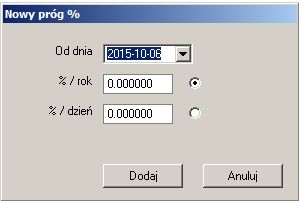 |
|
Po ustaleniu wszystkich parametrów naliczania noty należy kliknąć 'Wykonaj'. Powinniśmy ujrzeć podgląd wydruku noty i jeżeli oznaczyliśmy generowanie dokumentów – wygenerowany dokument. | |
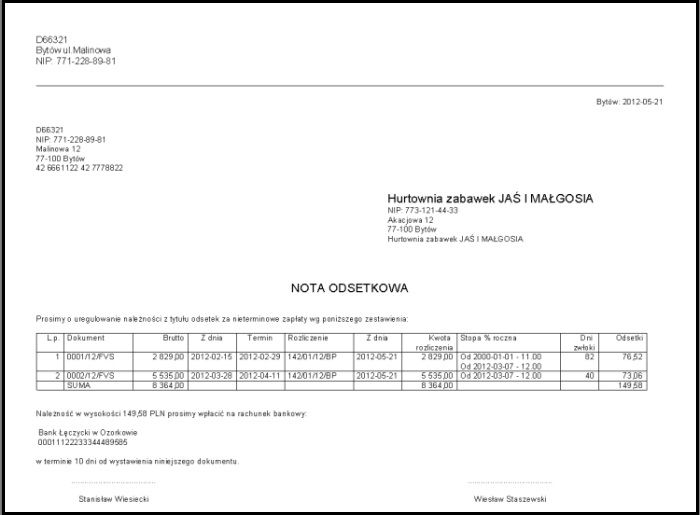 | |